Aqui vamos mostrar-lhe como instalar jogos android no pc. Os jogos para smartphones podem estar muito longe de chegar ao nível do console de jogos e do PC. As coisas estão melhorando, no entanto, com uma série de ótimos jogos sendo lançados todos os anos.
Na verdade, é bastante estranho jogar alguns desses títulos mais recentes em uma tela sensível ao toque, e é preferível usar um teclado e mouse ou controlador.
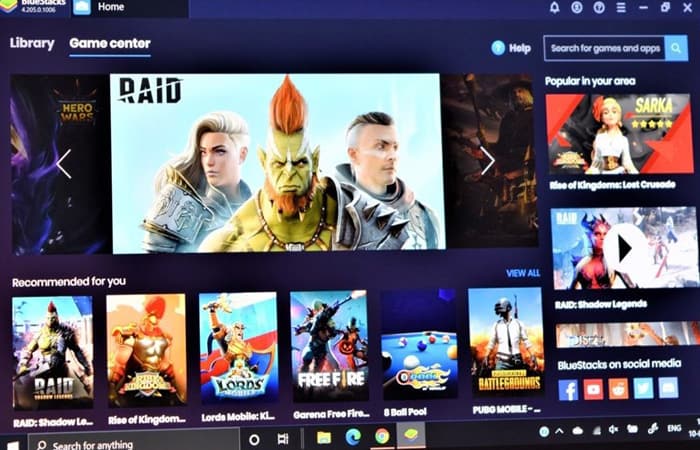
como instalar jogos android no pc
A melhor maneira de fazer isso é usar um emulador. Embora as opções sejam um pouco limitadas, existem algumas maneiras disponíveis. Vamos dar uma olhada rápida em três desses emuladores que permitirão que você instale jogos Android no seu PC.
Você pode estar interessado em: 10 melhores sites para comprar jogos para PC online
Observação: O sistema que estamos usando para fins de tutorial vem com um processador Intel Core i7 de 10ª geração, gráficos Intel Iris Plus, 16 GB de RAM, uma tela 4K de 13,3 polegadas e Windows 10. O desempenho pode variar dependendo da sua configuração.
1. Bluestacks 4/MSI App Player
Bluestacks foi um dos primeiros emuladores que usamos há alguns anos para instalar jogos Android no PC. Ainda hoje é uma das melhores opções, com as últimas versões, Bluestacks 4, ficou ainda melhor.

Iniciando
Tudo o que você precisa fazer é baixar e instalar o Bluestacks do site para começar. Bluestacks 4 roda no Android 7.0 Nougat. Antes de se horrorizar novamente com a idade dessa versão do Android, lembre-se de que ela é bastante atual quando se trata desse tipo de emulador. A boa notícia é que você não deve ter problemas para executar a maioria dos aplicativos e jogos de qualquer maneira.
Você precisará fazer login com sua conta do Google, assim como faria em qualquer dispositivo Android. Você pode baixar aplicativos da Play Store no “Minha biblioteca“. Porém, depois de iniciar o Bluestacks no seu PCvocê verá que ele coloca os jogos na frente e no centro.
O “Centro de jogos” está repleto de ótimas recomendações, e você também pode percorrer várias coleções e gêneros para encontrar os melhores jogos.
Bluestacks também criou o MSI App Player, que é outro ótimo emulador, mas é essencialmente a mesma coisa, com um visual diferente. A interface é muito mais limpa e você provavelmente precisará saber o que baixar de antemão. Existem poucas recomendações de jogos, mas, na maioria das vezes, os produtos MSI são exibidos.
Caracteristicas
Como esperado, você obtém recursos idênticos com ambos os emuladores. Os controles do jogo e o mapeamento do teclado são altamente personalizáveis, portanto, você não deve ter problemas para replicar uma experiência de jogo para PC.
A boa notícia é que o mapeamento do teclado é bastante sólido, mesmo sem mudar muito. O Modos de disparo e MOBA integrados Eles também são muito úteis nesse sentido.
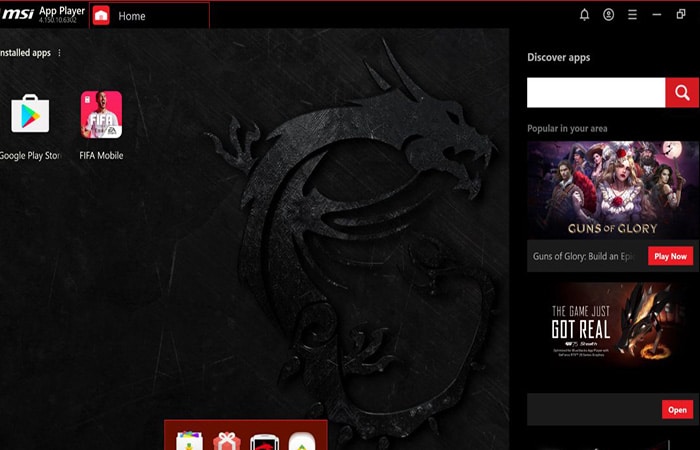
Um recurso de várias instâncias adiciona um novo visual aos jogos de estratégia e Gacha, permitindo que você jogar o mesmo jogo com várias contas. Você também pode jogar diferentes jogos de diferentes “instâncias” para evitar confusão. O emulador também vem com uma função de gravação integrada e botões de captura de tela integrados de fácil acesso.
Sobre a configuração, Bluestacks e MSI App Player permite ajustar a resolução da tela de qHD para Quad HD e definir o DPI entre 160 e 320. Se o seu dispositivo for compatível, você também poderá alterar o modo gráfico e configurá-lo para usar gráficos de computador.
2. Jogador Nox
Quando procuramos saber como instalar jogos Android no PC, com certeza, encontraremos o Nox Player. O Nox Player é amplamente considerado uma alternativa muito boa ao Bluestacks e vem com recursos semelhantes. Assim como a concorrência, o Nox Player também roda o Android 7.0 Nougat e permite baixar jogos e aplicativos da Google Play Store.
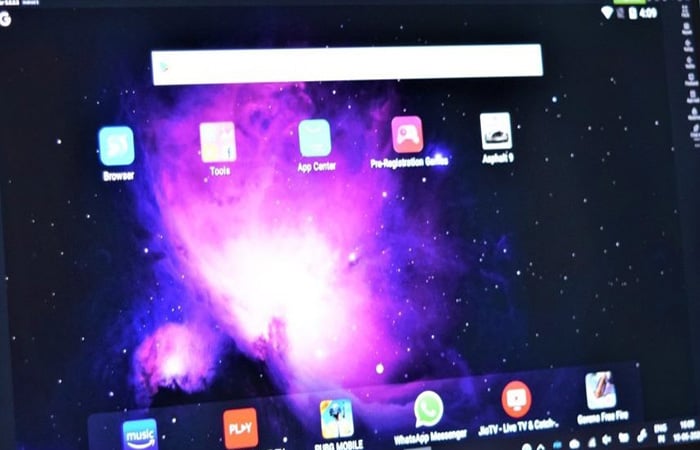
Iniciando
Simplesmente baixe o emulador no site do Nox Player e instale-o para começar a jogar no seu PC. A interface do Nox Player é semelhante ao que você veria em um tablet Android, embora extremamente antigo.
A tela abre com alguns aplicativos “pré-instalados” e vem com teclas de navegação (voltar, inicial e aplicativos recentes) ocultas no canto inferior direito. Você encontrará a Google Play Store na pasta “Ferramentas” e você pode baixar qualquer outra coisa depois de fazer login com sua conta do Google.
Caracteristicas
O Nox Player não é tão cheio de recursos quanto o Bluestacks, pelo menos à primeira vista. Porém, vem com sua própria versão de multi-instância ou Multi-drive. O mapeamento do teclado também é altamente personalizável.
Você pode querer saber: Top 20 melhores jogos ocultos do Google
No entanto, embora o Bluestacks tenha alguns perfis pré-carregados configurados, você terá que começar completamente do zero com o Nox. Tudo bem, já que a maioria das pessoas configura tudo ao seu gosto de qualquer maneira, mas definitivamente há uma curva de aprendizado para um novato.
Outro aspecto em que Nox fica para trás é com a resolução da tela que pode ser definido para Full HD máximo. Você também pode escolher um modo de desempenho para decidir o quão intensivo de gráficos será.
3. Gameloop
Gameloop, anteriormente conhecido como Tencent Gaming Buddy, começou como o emulador oficial do PUBG Mobile. Isso pode parecer confuso, pois o PUBG Mobile é uma versão móvel do jogo original para PC. Mas o primeiro também é gratuito e com este emulador alguns usuários podem aproveitar o melhor dos dois mundos. Dito isso, você também pode fazer muito mais com o Game Loop.

Iniciando
Novamente, tudo o que você precisa fazer é Baixar e instalar. Assim como o Bluestacks, ele recebe você com um Game Center que hospeda uma série de ótimos títulos. Claro, dada a empresa por trás disso, o PUBG Mobile está em exibição. No entanto, você também encontrará muitos jogos FPS, MOBA e estratégia disponíveis.
A seção de aplicativos inclui algumas opções populares como Whatsapp, Instagram, Youtube e muito mais. No entanto, a Google Play Store não é facilmente acessível. Você terá que mudar para o “Meus jogos” e instale-o na opção do Google Installer. Todos os jogos e aplicativos que você baixa da Play Store têm uma tag não Gameloop.
Caracteristicas
Não há recurso de sincronização múltipla e, de fato, um modo sem trapaça é ativado automaticamente quando você carrega um jogo. No entanto, os recursos usuais, como tirar uma captura de tela, gravar sua jogabilidade e mapeamento de teclado, estão disponíveis.
A configuração de mapeamento de teclado é uma das mais fáceis de usar. Uma coisa a lembrar é que o mapa padrão é quase inutilizável, então você terá que personalizá-lo. No entanto, tudo está perfeitamente no lugar para PUBG.
As opções incluídas quando se trata de resolução de tela são de apenas 1280 x 720. No entanto, você pode definido manualmente para Full HD, então é uma opção. Você também pode alterar o DPI entre 160 e 480.
Você está interessado em aprender: 10 melhores jogos de zumbi grátis para Android e iOS
Qual emulador é melhor?
Todos os quatro emuladores, Bluestacks 4, MSI App Player, Nox Player e Gameloop, são ótimas opções se você quiser jogar jogos Android no PC. Nenhum deles é perfeito, mas eu recomendaria Bluestacks ou MSI App Player para a maioria dos aplicativos e jogos.
Suas predefinições de “controle inteligente” são as melhores do lote e facilitam o salto para um jogo imediatamente. No entanto, se você deseja jogar jogos da Tencent como PUBG Mobile ou Call of Duty Mobile, o Gameloop é de longe a melhor opção nesse caso. Obviamente, lembre-se de que sua experiência pode ser diferente dependendo do tipo de PC que você possui.







